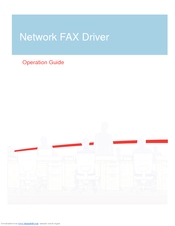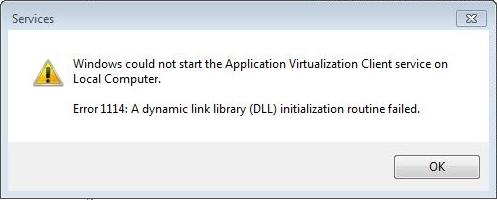Cada dispositivo require a instalación de software especial. O multifuncional HP Deskjet 3070A non foi unha excepción.
Como instalar o controlador para HP Deskjet 3070A
Hai varios xeitos que che axudan a conseguir o resultado desexado na instalación do software para o MFP en cuestión. Analizámolos todos.
Método 1: Páxina oficial
O primeiro que hai que comprobar os controladores é o recurso en liña do fabricante.
- Entón, imos ao sitio oficial de HP.
- Na cabeceira do recurso de Internet atopamos a sección "Soporte". Fai clic nel.
- Despois diso, aparecerá unha ventá emerxente onde debemos seleccionar "Programas e controladores".
- Despois diso, necesitamos introducir o modelo do produto, polo que nunha xanela especial escribimos "HP Deskjet 3070A" e fai clic en "Buscar".
- Despois diso, ofrecémonos para descargar o controlador. Pero primeiro cómpre comprobar se o sistema operativo está definido correctamente. Se todo está ben, entón prema o botón Descargar.
- Comeza a descarga do ficheiro EXE.
- Comezámolo e agardamos a que remate a extracción.
- Despois diso, o fabricante ofrécenos escoller aplicacións adicionais que deberían mellorar a nosa interacción cos MFP. Pode familiarizarse independentemente coa descrición de cada produto e escoller se o precisa ou non. Pulsador "Seguinte".
- O asistente de instalación solicítanos que lea o contrato de licenza. Pon unha marca e fai clic "Seguinte".
- Comeza a instalación, só tes que esperar un pouco.
- Despois dun curto período de tempo, pídesenos unha pregunta sobre como conectar o MFP a un ordenador. A elección é do usuario, pero a maioría das veces é USB. Elixe un método e fai clic "Seguinte".
- Se decide conectar a impresora despois, marque a caixa e faga clic Saltar.
- Isto completa a instalación do controlador, pero a impresora aínda debe estar conectada. Polo tanto, simplemente seguimos as instrucións do fabricante.











A análise do método rematou, pero non é o único, polo que recomendamos que te familiarices con todos.
Método 2: Programas de terceiros
En Internet hai programas especiais que realizan as mesmas funcións, pero moito máis rápido e fácil. Buscan o controlador que falta e descárgueno, ou actualizan o antigo. Se non estás familiarizado cos principais representantes deste software, aconsellamos que leas o noso artigo no que se tratan as aplicacións para a actualización dos controladores.
Ler máis: Mellor software de instalación de controladores

A mellor solución considérase xustamente a solución DriverPack. Actualizando constantemente a base de datos e a interface intuitiva, de fácil comprensión. Mesmo se nunca usou este programa, pero estivo interesado nesta opción, simplemente lea o noso artigo sobre el, que detalla como se actualiza o software para dispositivos externos e internos.

Lección: Como actualizar os controladores mediante a solución DriverPack
Método 3: identificador único do dispositivo
Cada dispositivo ten o seu número de identificación. Con el, pódese atopar e instalar rapidamente un controlador, sen cargar nin utilidades nin programas. Todas as accións realízanse en sitios especiais, polo que o tempo empregado é reducido. Identificador único para HP Deskjet 3070A:
USBPRINT HPDeskjet_3070_B611_CB2A

Se non estás familiarizado con este método, pero queres usalo, recomendámosche que leas o noso material, onde recibirás información detallada sobre todos os matices deste método de actualización.
Lección: busca de controladores mediante ID de hardware
Método 4: Ferramentas nativas de Windows
Moita xente non se toma este método en serio, pero sería estraño non mencionalo. Ademais, ás veces é el quen axuda aos usuarios.
- O primeiro que hai que facer é ir "Panel de control". Hai moitos xeitos, pero o xeito máis sinxelo é pasar Comezar.
- Despois atopamos "Dispositivos e impresoras". Facemos un só clic.
- Na xanela que se abre, seleccione Configuración da impresora.
- Despois seleccionamos un método de conexión a un ordenador. Na maioría das veces é un cable USB. Entón, fai clic en "Engade unha impresora local".
- Elixe un porto. O mellor é deixar a predeterminada.
- A continuación, seleccione a propia impresora. Na columna da esquerda atopamos "HP", e na dereita "Serie HP Deskjet 3070 B611". Empuxar "Seguinte".
- Resta só establecer un nome para a impresora e prema "Seguinte".







O ordenador instalará o controlador e non se precisará ningunha utilidade de terceiros. Non ten nin que facer ningunha busca. Windows fará todo por si mesmo.
Isto completa a análise dos métodos de instalación do controlador real para o dispositivo multifunción HP Deskjet 3070A. Pode escoller calquera deles e, se algo non funciona, acuda aos comentarios, onde lle responderán e axudarán a resolver o problema.